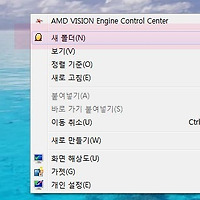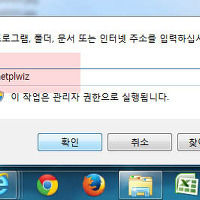컴퓨터 윈도우7 안전모드 부팅방법 및 들어가는방법
안녕하세요
윈도우는 안전모드라는 부팅시스템을 갖고 있습니다.
안전모드 부팅은 평소에는 사용하지 않지만 컴퓨터에 문제가 생길때 사용하면 아주 유용한 기능입니다.
특히 바이러스 검사가 안되거나 지울수 없는 파일이 있을경우 안전모드를 이용하면 아주쉽게 제거가 가능합니다.
윈도우 안전모드 부팅방법은 2가지가 있는데 윈도우에서 세팅하거나 부팅전에 세팅하는 방법이 있습니다.
추천글
1. 컬투쇼 베스트 사연 모음 다시듣기 세번째 - BEST 150
2. 알약 프로그램 사용법 및 실행이 안되요 해결방법(추천 백신)
3. 갤럭시 노트3 갤럭시 노트2 비교 (사진,스펙)
1. 컬투쇼 베스트 사연 모음 다시듣기 세번째 - BEST 150
2. 알약 프로그램 사용법 및 실행이 안되요 해결방법(추천 백신)
3. 갤럭시 노트3 갤럭시 노트2 비교 (사진,스펙)
윈도우 안전모드 부팅방법 1
1. 시작-실행으로 간다음 msconfig를 입력합니다
또는 키보드에서 윈도우키 와 R키를 동시에 입력한다음 msconfig를 입력합니다.
2. 시스템 구성창이 나오면 상단에서 부팅 메뉴를 선택합니다.
그다음 하단에서 부팅옵션중 안전부팅을 체크해주고 확인을 누른뒤 재부팅을 하면 안전모드로 재부팅 됩니다.
주의사항 : 일반부팅을 위해서는 위의 체크를 해제하여야합니다.
2. 부팅전 안전모드 부팅 방법2
1. 컴퓨터 부팅과정에서 윈도우 로고가 나오기전 키보드에 있는 F8버튼을 연타해줍니다.
위의 화면이 안나오고 윈도우로 부팅되면 재부팅후 다시 시도합니다.
2. 안전모드 선택화면이 나오고 가장 상단에 안전모드를 선택하거나 인터넷을 사용하고자 하면 안전모드(네트워킹 사용)을 선택후 키보드에서 Enter키를 누른뒤 안전모드로 부팅합니다.
이상 컴퓨터 윈도우7 안전모드 부팅방법 및 들어가는방법을 마치겠습니다.
'컴퓨터팁 > 윈도우' 카테고리의 다른 글
| 윈7 키보드 반응속도 올리기 및 레지스트리 설정 방법 (0) | 2013.11.13 |
|---|---|
| 윈도우7 폴더 아이콘 바꾸는 방법(폴더변경) (2) | 2013.11.12 |
| 윈도우 ping 테스트 하는 방법 및 명령어 사용법 (0) | 2013.11.08 |
| 윈도우 바탕화면 휴지통 아이콘 복구하는 쉬운 방법 (0) | 2013.11.06 |
| 윈도우7 부팅 자동로그인/자동로그온 하는 쉬운 방법 (2) | 2013.10.10 |
| 윈도우7 숨김파일 보기 및 표시 방법 (0) | 2013.10.07 |
| 윈도우7 업데이트 설정 및 안하기/끄기 방법 (0) | 2013.08.26 |
| 윈도우 xp 컴퓨터 글자 폰트 바꾸기 및 변경하는 쉬운방법 (0) | 2013.08.16 |
| 윈도우7 기본게임 설치 및 삭제하는 방법(기본프로그램) (2) | 2013.08.14 |
| 윈도우 7,8,xp 파일 확장자 보는방법 및 숨기기 (0) | 2013.07.27 |